Image clipart, graphiques, thèmes et impression - faut-il en rajouter ?
Image clipart, graphiques, thèmes et impression - faut-il en rajouter ?
Lorsque nous avons publié Office Web Apps en juin, nous avions l’ambition d’offrir un accès plus large à Office en vous permettant de travailler et d’échanger où que vous soyez. Les utilisateurs d’Office Web Apps qui nous envoient leurs commentaires nous intéressent beaucoup, car ils nous aident à déterminer quelles fonctionnalités proposer ultérieurement et quand. Ainsi, les dernières mises à jour d’Office Web Apps intègrent nombre des fonctionnalités demandées dans Word Web App, Excel Web App et PowerPoint Web App.
Fonctionnalités ajoutées
Impression Word
Une des demandes les plus fréquentes de nos clients une fois la mise en service de Word Web App fut la capacité d’imprimer des documents Word. La visionneuse Word Web App inclut la possibilité d’imprimer mais ce que nous avons déduit de vos commentaires était que vous souhaitiez également disposer d’une commande d’impression dans l’éditeur Word Web App. À présent, si vous ouvrez le menu Fichier en éditant un document Word, vous verrez ceci :
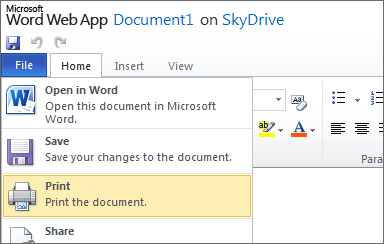
Non seulement la commande d’impression sera plus facile à trouver mais elle réduira également le nombre d’étapes requises pour imprimer un document dans lequel vous travaillez.
Graphiques Excel et poignée de remplissage automatique
Concernant Excel Web App, il y a deux mises à jour que je veux souligner : l’insertion de graphiques et la poignée de remplissage automatique. Dans Excel Web App, vous disposez maintenant d’un onglet Insérer grâce auquel vous pouvez insérer des graphiques. Vous serez alors capable de manipuler les données les éléments du graphique à peu près comme dans Excel 2010. Voici un aperçu de la nouvelle interface d’insertion des graphiques :
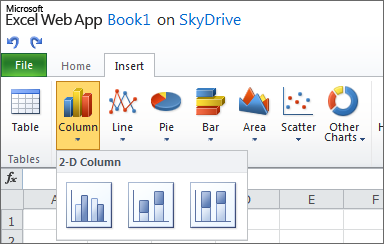
Vous pouvez également modifier des graphiques existants (ou que vous venez de créer !) en cliquant simplement dessus :
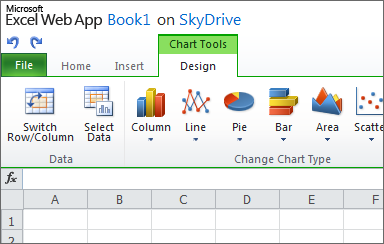
Graphique réalisé dans Excel Web App :
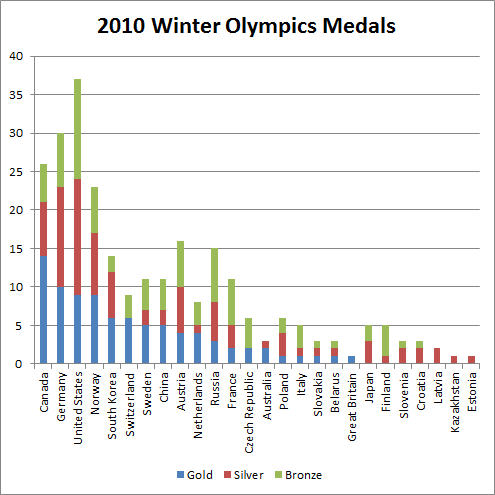
Par ailleurs, vous pouvez maintenant utiliser la poignée de remplissage automatique dans Excel Web App. La poignée de remplissage automatique est une fonction du client Excel qui vous permet d’utiliser le contenu d’une cellule pour remplir les cellules voisines. Par exemple, cette feuille de calcul contient deux colonnes de chiffres. J’additionne la première ligne de chiffres. Si je veux additionner les autres chiffres des deux colonnes, il me suffit de cliquer sur le petit carré noir (la poigné de remplissage automatique) et de le faire glisser vers le bas :
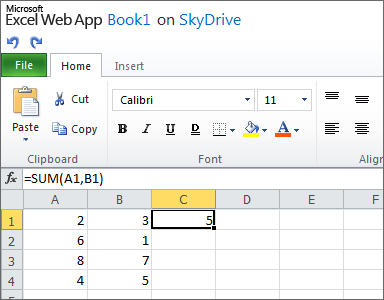
Voici le résultat lorsque je fais glisser la poignée de remplissage automatique vers le bas de la colonne :
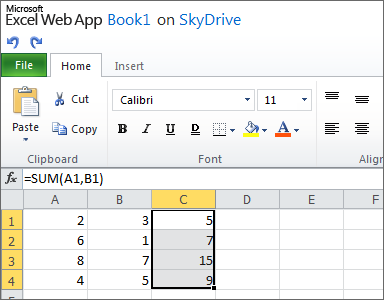
Images clipart PowerPoint et thèmes supplémentaires
Avec l’addition d’images clipart dans PowerPoint Web App, vous pouvez maintenant ajouter des photos et des illustrations de grande qualité dans votre présentation en provenance de la bibliothèque d’images Office.com. Choisissez parmi plus de 200 000 images de haute qualité et libres de droits, incluant des sélections de partenaires tels que iStockPhoto et Fotolia. Utilisez l’onglet Insérer pour ajouter les images clipart dans les diapositives à espace réservé pour une image :
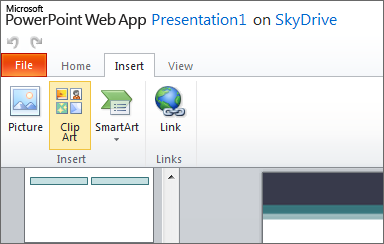
Vous pouvez utiliser la boîte de dialogue Insérer une image clipart pour faire votre recherche parmi des milliers d’images :
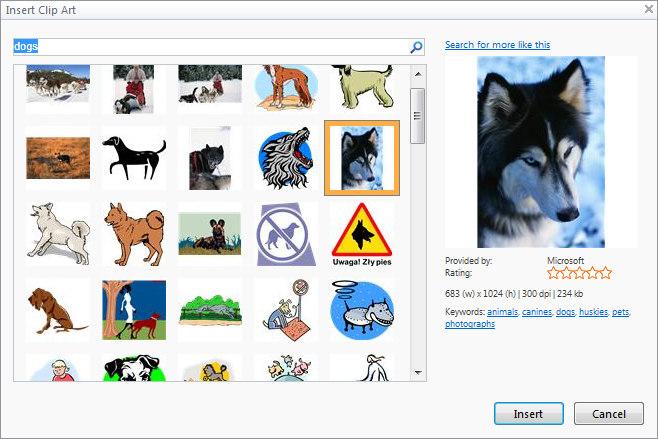
Nous sommes également heureux de vous faire savoir que vous disposez maintenant de nouveaux thèmes à sélectionner lorsque vous créez une présentation dans PowerPoint Web App. Dès que vous nommez votre présentation, cette boîte de dialogue s’affiche à l’ouverture de la présentation :
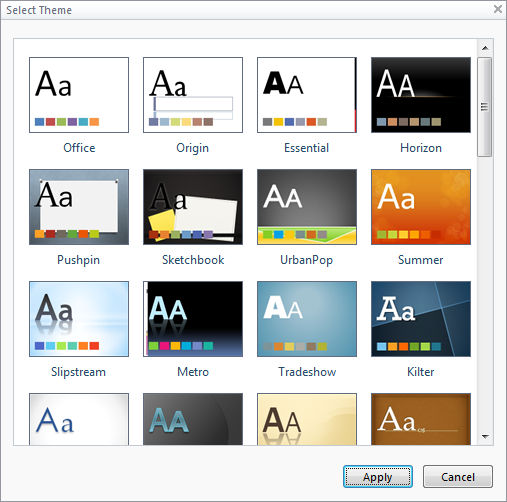
Merci !
Vos commentaires sont appréciés à leur juste valeur. Ne vous économisez pas ! Vous pouvez nous envoyer vos commentaires depuis n’importe quelle application Web. Vous trouverez un lien d’envoi de commentaires dans le menu Fichier.
Soyez attentifs à nos prochaines annonces, dans quelques semaines.
Nick Simons,
Responsable de programme, Office Web Apps
Ce billet de blog a été traduit de l’anglais. Vous trouverez l’article original ici : Clip Art, Charts, Themes and Printing - Need We Say More?